ASRock A320M – популярная материнская плата, которая обеспечивает надежную работу компьютера. Одним из важных аспектов безопасности является включение безопасной загрузки, которая защищает от вредоносного программного обеспечения и несанкционированного доступа к системе.
Для того чтобы включить безопасную загрузку на ASRock A320M, следуйте этой простой пошаговой инструкции:
Шаг 1: Зайдите в BIOS системы. Для этого при включении компьютера нажмите одновременно клавишу Del или F2. Внимание! Точные клавиши могут отличаться в зависимости от модели материнской платы.
Шаг 2: В разделе BIOS найдите вкладку "Boot" или "Загрузка". Эта вкладка содержит настройки загрузки системы.
Шаг 3: Найдите опцию "Secure Boot" или "Безопасная загрузка" в разделе "Boot". В большинстве случаев она находится в разделе "Security" или "Безопасность".
Шаг 4: Включите опцию "Secure Boot" или "Безопасная загрузка", выбрав значение "Enabled".
Шаг 5: Сохраните изменения в BIOS, выбрав опцию "Save and Exit" или "Сохранить и выйти". Это позволит применить настройки безопасной загрузки.
После выполнения этих шагов безопасная загрузка будет успешно включена на ASRock A320M. Теперь ваш компьютер будет обеспечен дополнительным уровнем защиты от вредоносного программного обеспечения и несанкционированного доступа к системе.
Настройка безопасной загрузки на ASRock A320M: инструкция

- Перезагрузите компьютер и включите его.
- Нажмите клавишу Del или F2 во время запуска, чтобы войти в BIOS.
- Используйте стрелки на клавиатуре, чтобы найти раздел "Boot" (загрузка).
- В разделе "Boot" найдите параметр "Secure Boot" (безопасная загрузка) и выберите "Enabled" (включено).
- Зайдите в раздел "Secure Boot Options" (опции безопасной загрузки).
- В параметре "PK Key Management" (управление ключом PK) выберите "Install Default Secure Boot Keys" (установить ключи безопасной загрузки по умолчанию).
- Подтвердите свой выбор, выбрав "Yes" (да).
- Вернитесь в раздел "Boot" и проверьте, что параметр "Secure Boot" (безопасная загрузка) отображается как "Enabled" (включено).
- Сохраните изменения, выбрав опцию "Save Changes and Exit" (сохранить изменения и выйти).
Поздравляем! Вы успешно настроили безопасную загрузку на материнской плате ASRock A320M. Это поможет обеспечить защиту вашей системы от возможных угроз и злоумышленников.
Подготовка к настройке

Перед тем, как включить безопасную загрузку на материнской плате ASRock A320M, необходимо выполнить ряд подготовительных действий. В этом разделе мы рассмотрим все этапы, которые помогут вам успешно настроить безопасную загрузку.
1. Проверьте совместимость процессора: убедитесь, что ваш процессор поддерживает функцию безопасной загрузки. Вы можете найти эту информацию в официальной документации к вашему процессору или на веб-сайте производителя.
2. Обновите BIOS: перед настройкой безопасной загрузки рекомендуется установить последнюю версию BIOS для вашей материнской платы ASRock A320M. Обновление BIOS может быть выполнено с помощью специальной утилиты от производителя.
3. Подготовьте флэш-накопитель: для выполнения процедуры безопасной загрузки вам потребуется флэш-накопитель, на который будет установлен загрузочный образ. Убедитесь, что флэш-накопитель свободен от других файлов и имеет достаточное свободное пространство.
4. Загрузочный образ: загрузочный образ необходим для активации безопасной загрузки на материнской плате ASRock A320M. Вы можете загрузить образ с официального веб-сайта производителя или использовать другие проверенные источники.
| Важно! | Перед загрузкой образа убедитесь, что он соответствует вашей модели материнской платы ASRock A320M. Использование неподходящего образа может привести к неправильной работе системы. |
5. Создайте резервную копию данных: перед активацией безопасной загрузки рекомендуется создать резервную копию всех важных данных на компьютере. Такая мера позволит вам избежать потери информации, если в ходе настройки возникнут проблемы.
После выполнения всех подготовительных действий вы будете готовы перейти к следующему этапу - активации безопасной загрузки на ASRock A320M.
Запуск BIOS и вход в настройки
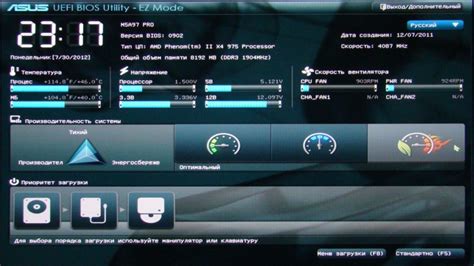
Для включения безопасной загрузки на ASRock A320M необходимо настроить опции BIOS. Чтобы получить доступ к BIOS, следуйте указанным ниже шагам:
- Перезагрузите компьютер и нажмите клавишу F2 или Del. Это обычно делается тут же после включения питания, до появления логотипа операционной системы.
- Избегайте нажатия других клавиш. Только клавиши F2 или Del позволяют войти в настройки BIOS на материнской плате ASRock A320M.
- Дождитесь появления экрана BIOS. Перед вами откроется основное меню BIOS со всеми доступными опциями.
Теперь, когда вы находитесь в настройках BIOS, вы можете приступить к активации безопасной загрузки и внесению необходимых изменений для повышения безопасности вашей системы.
Поиск раздела "Безопасная загрузка"
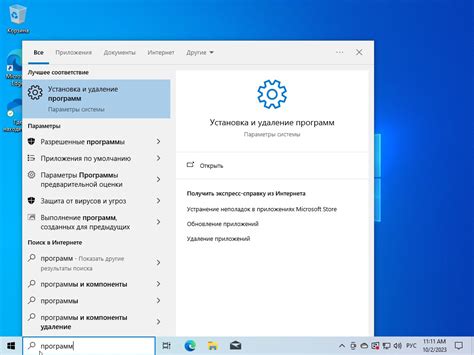
1. Включите компьютер и нажмите клавишу Delete (удаление) во время запуска, чтобы войти в BIOS.
2. Используйте клавиши со стрелками на клавиатуре, чтобы найти раздел "Boot" (загрузка) в верхнем меню и нажмите Enter (ввод).
3. В этом меню найдите опцию "Secure Boot" (безопасная загрузка) и выберите ее.
4. Нажмите клавишу Enter (ввод), чтобы открыть настройки безопасной загрузки.
5. В настройках безопасной загрузки выберите "Enabled" (включено) или "Enable Secure Boot" (включить безопасную загрузку).
6. Сохраните изменения, нажав клавишу F10 или выбрав опцию "Save and Exit" (сохранить и выйти) в меню BIOS.
7. После перезагрузки компьютера безопасная загрузка должна быть включена.
Включение безопасной загрузки
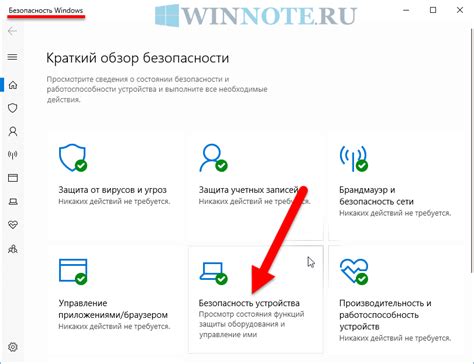
| Шаг | Действие |
|---|---|
| 1 | Включите компьютер и нажмите клавишу Del или F2 для входа в BIOS. Это обычно делается на этапе загрузки, когда появляется логотип производителя. |
| 2 | В меню BIOS найдите раздел "Boot" или "Загрузка". Для перемещения по меню используйте клавиши со стрелками. |
| 3 | В разделе "Boot" найдите параметр "Secure Boot" или "Безопасная загрузка". |
| 4 | Измените значение параметра "Secure Boot" на "Enabled" или "Включено". Для изменения значения используйте клавиши "+" или "-", или введите нужное значение на клавиатуре. |
| 5 | Сохраните изменения и выйдите из BIOS. Обычно это делается нажатием клавиши F10, после чего компьютер перезагрузится. |
Теперь безопасная загрузка будет активирована на вашей материнской плате ASRock A320M. Это позволит защитить ваш компьютер от потенциальной угрозы и обеспечить стабильную работу системы.
Сохранение и выход из BIOS
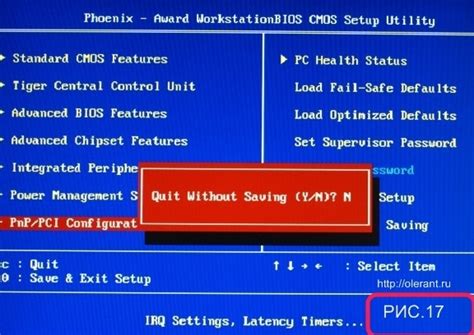
Чтобы сохранить все внесенные изменения и выйти из BIOS, выполните следующие действия:
- Перейдите на вкладку "Exit" (Выход).
- В разделе "Exit" (Выход) найдите опцию "Save Changes and Exit" (Сохранить изменения и выйти).
- Выделите эту опцию с помощью клавиш со стрелками на клавиатуре.
- Нажмите клавишу Enter, чтобы сохранить внесенные изменения и выйти из BIOS.
После этого компьютер перезагрузится, и ваши настройки BIOS будут успешно сохранены. Теперь включена безопасная загрузка на вашей материнской плате ASRock A320M.
Проверка безопасной загрузки
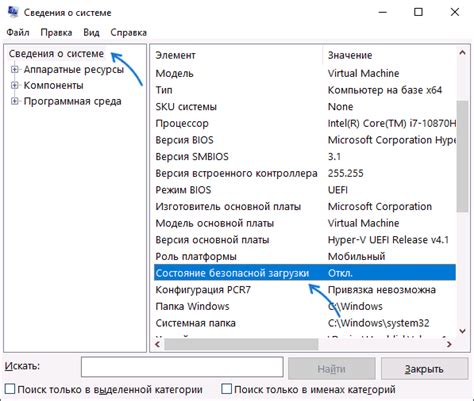
После включения безопасной загрузки на материнской плате ASRock A320M необходимо проверить, что она работает корректно. Следуйте следующим шагам, чтобы убедиться в правильной настройке.
1. Перезагрузите компьютер и наблюдайте за процессом загрузки. На экране появится сообщение о проверке цифровой подписи.
2. Установите клавишу функции, которая открывает интерфейс безопасной загрузки. Обычно это клавиша F8 или F12. При появлении подсказки на экране нажмите соответствующую клавишу.
3. Если все настройки безопасной загрузки выполнены правильно, вы увидите список доступных разделов загрузки. Проверьте, что системный раздел указан как безопасный.
4. Выберите безопасный раздел и нажмите Enter, чтобы продолжить загрузку. Компьютер должен успешно загрузиться и запустить операционную систему.
Если при проверке возникли проблемы или компьютер не загрузился, рекомендуется повторить настройку безопасной загрузки, следуя инструкциям в предыдущих разделах.